यह पोस्ट अंतर्निहित Windows व्यवस्थापक खाते को सक्षम या अक्षम करने के तरीकों को प्रदर्शित करेगा:
स्थानीय उपयोगकर्ताओं और समूह प्रबंधन प्रॉम्प्ट से अंतर्निहित विंडोज़ प्रशासक खाते को कैसे सक्षम/अक्षम करें?
अंतर्निहित व्यवस्थापक खाते का उपयोग विभिन्न उद्देश्यों के लिए किया जा सकता है जैसे बैकअप खाता, प्रशासनिक अधिकारों वाला उपयोगकर्ता खाता, किसी खाते में साइन इन किए बिना ऐप्स इंस्टॉल करना और भी बहुत कुछ। डिफ़ॉल्ट रूप से, विंडोज़ में प्रशासनिक खाता अक्षम है।
अंतर्निहित Windows व्यवस्थापक खाते को सक्षम/अक्षम करने के लिए, निम्नलिखित प्रक्रिया से गुजरें।
चरण 1: स्थानीय उपयोगकर्ता और समूह प्रबंधन प्रॉम्प्ट लॉन्च करें
“ स्थानीय उपयोगकर्ता और समूह प्रबंधन 'एक विंडोज बिल्ट-इन टूल या प्रॉम्प्ट है जिसका उपयोग सिस्टम उपयोगकर्ताओं और समूहों को प्रबंधित करने के लिए किया जाता है। स्थानीय उपयोगकर्ता प्रबंधन उपकरण लॉन्च करने के लिए, सूचीबद्ध चरणों का पालन करें:
- सबसे पहले, विंडोज रन बॉक्स को 'के माध्यम से सक्रिय करें विंडो+आर ' चाबी।
- उसके बाद टाइप करें ' lusrmgr.msc ' में ' खुला 'ड्रॉप-डाउन फ़ील्ड।
- इस टूल को प्रशासनिक अधिकारों के साथ चलाने के लिए, 'दबाएं' CTRL+SHIFT+ENTER ' चाबी:
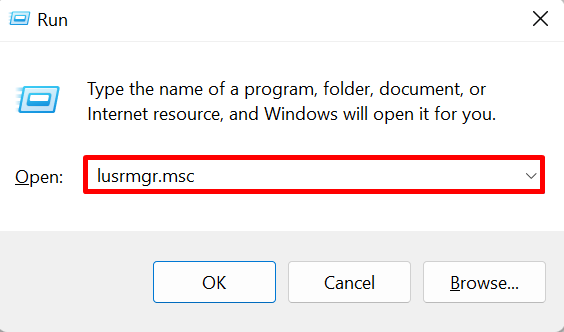
चरण 2: उपयोगकर्ता निर्देशिका खोलें
पर क्लिक करें ' उपयोगकर्ताओं 'के अंतर्गत निर्देशिका' स्थानीय उपयोगकर्ता और समूह(स्थानीय) 'ड्रॉप मेनू:
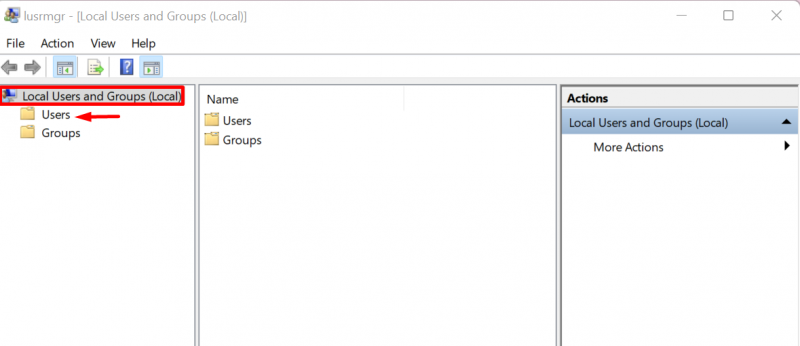
चरण 3: व्यवस्थापक खाता सक्षम या अक्षम करें
इसके बाद, 'पर क्लिक करें प्रशासक ' उपभोक्ता खाता:
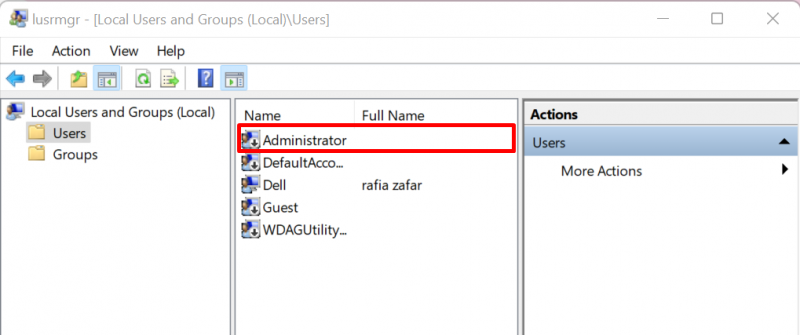
डिफ़ॉल्ट रूप से, प्रशासनिक खाता अक्षम है. विंडोज़ को सक्षम करने के लिए ' प्रशासक 'खाता, अनचेक करें' खाता अक्षम किया गया है 'से चेकबॉक्स' आम ' मेन्यू। परिवर्तन लागू करने के लिए, ' दबाएं आवेदन करना ' बटन:
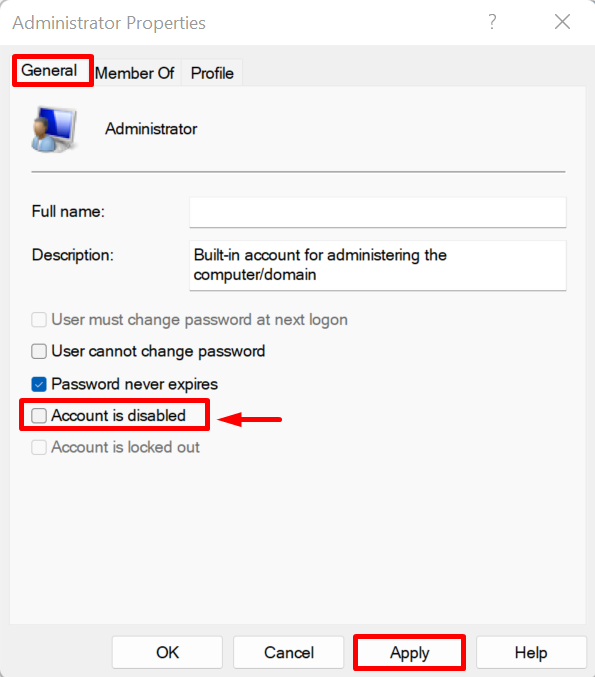
कमांड लाइन से बिल्ट-इन विंडोज एडमिनिस्ट्रेटर अकाउंट को कैसे सक्षम/अक्षम करें?
विंडोज़ ओएस अधिकतर ग्राफ़िकल यूज़र इंटरफ़ेस पर आधारित है। लेकिन अधिकांश उपयोगकर्ता कमांड लाइन के माध्यम से विंडोज़ का उपयोग करना पसंद करते हैं। सक्षम या अक्षम करने के लिए ' प्रशासक 'खाता, दिए गए प्रदर्शन का पालन करें।
चरण 1: विंडोज टर्मिनल लॉन्च करें
सबसे पहले, किसी भी विंडोज़ टर्मिनल जैसे कमांड प्रॉम्प्ट या पॉवरशेल को सीधे स्टार्ट मेनू से व्यवस्थापक के साथ लॉन्च करें:
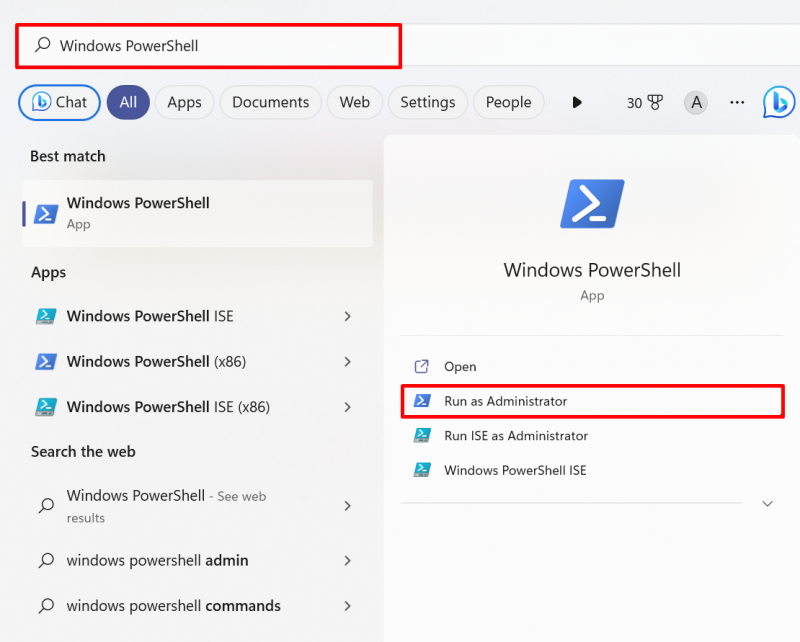
चरण 2: व्यवस्थापक खाते को सक्षम/अक्षम करें
इसके बाद, निम्नलिखित कमांड निष्पादित करें और 'सेट करें' सक्रिय 'मान' के रूप में हाँ व्यवस्थापक उपयोगकर्ता खाते को सक्षम करने के लिए नीचे बताए अनुसार कमांड में:
नेट उपयोगकर्ता व्यवस्थापक / सक्रिय: हाँआउटपुट दिखाता है कि हमने व्यवस्थापक खाते को सफलतापूर्वक सक्षम कर दिया है:
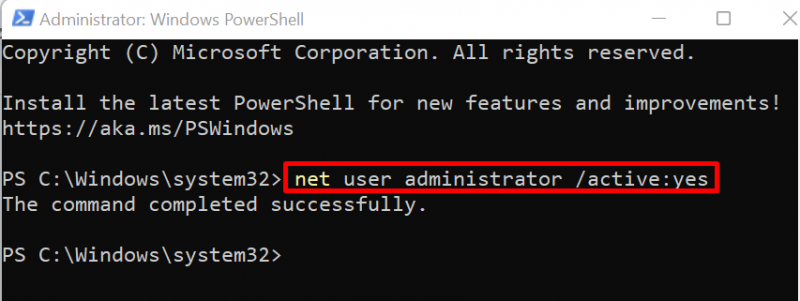
व्यवस्थापक खाते को अक्षम करने के लिए, बस ' बदलें सक्रिय ' का मान ' नहीं ”:
नेट उपयोगकर्ता व्यवस्थापक / सक्रिय:नहीं 
यह सब अंतर्निहित व्यवस्थापक खातों को सक्षम या अक्षम करने के बारे में है।
निष्कर्ष
स्थानीय उपयोगकर्ता और समूह प्रबंधन टूल का उपयोग करके अंतर्निहित विंडोज व्यवस्थापक खाते को सक्षम या अक्षम करने के लिए, सबसे पहले, टूल लॉन्च करें, “पर जाएं” उपयोगकर्ताओं 'फ़ोल्डर, खोलें' प्रशासक 'खाता गुण, और अनचेक करें या जांचें' खाता अक्षम किया गया है 'चेकबॉक्स. व्यवस्थापक खाते को अक्षम या सक्षम करने के लिए कमांड लाइन का उपयोग करने के लिए, बस 'का उपयोग करें' नेट उपयोगकर्ता व्यवस्थापक/सक्रिय: हाँ/नहीं ' आज्ञा। इस आलेख में अंतर्निहित Windows व्यवस्थापक उपयोगकर्ता खाते को सक्षम या अक्षम करने की तकनीकों का वर्णन किया गया है।